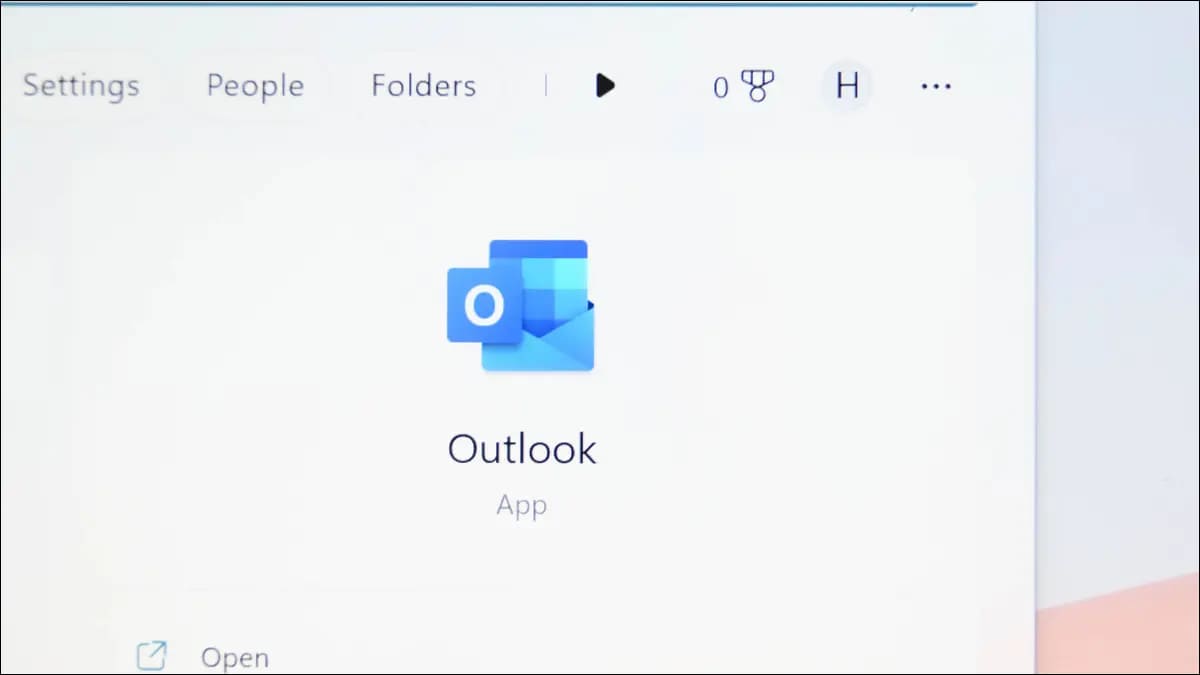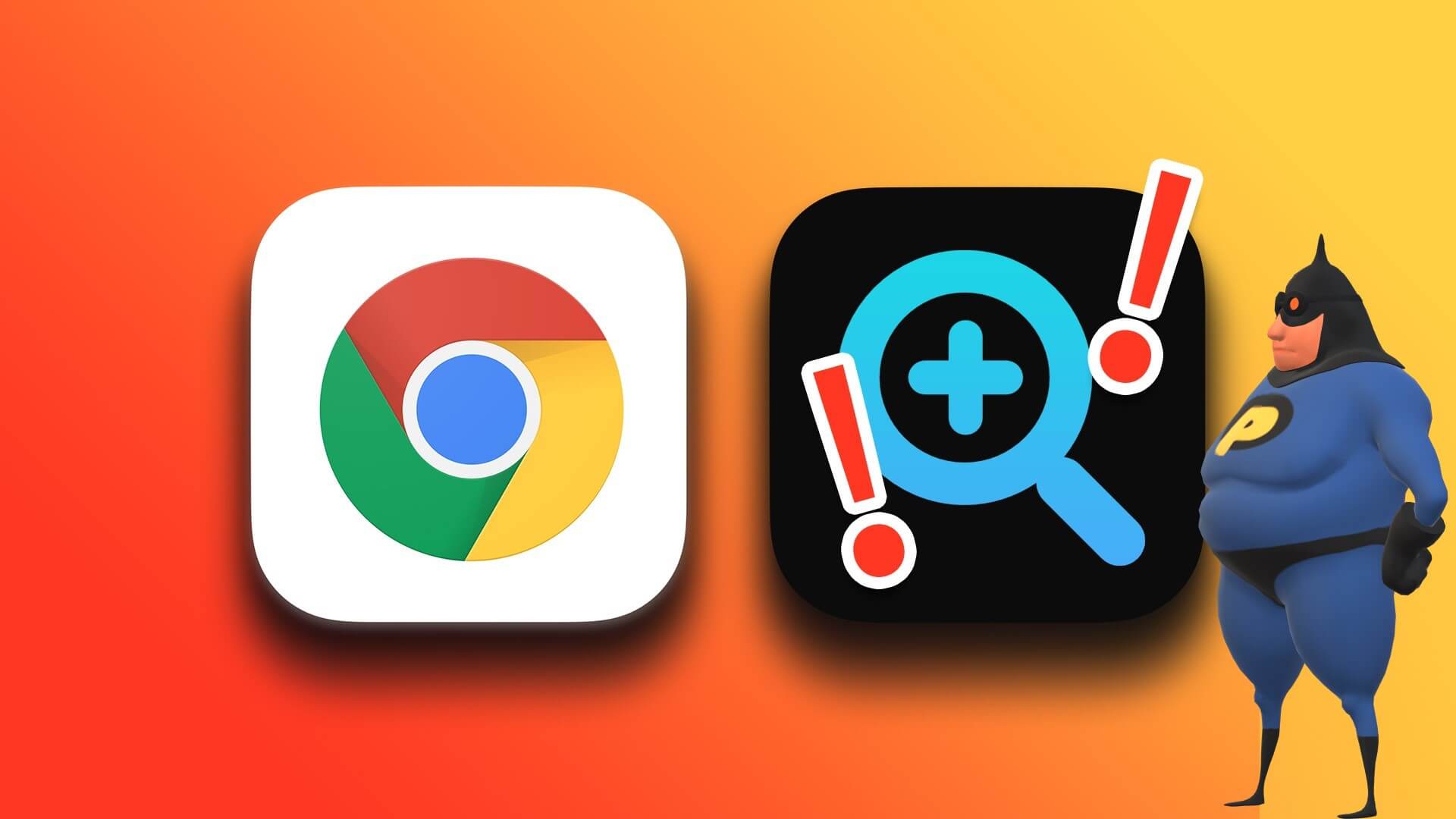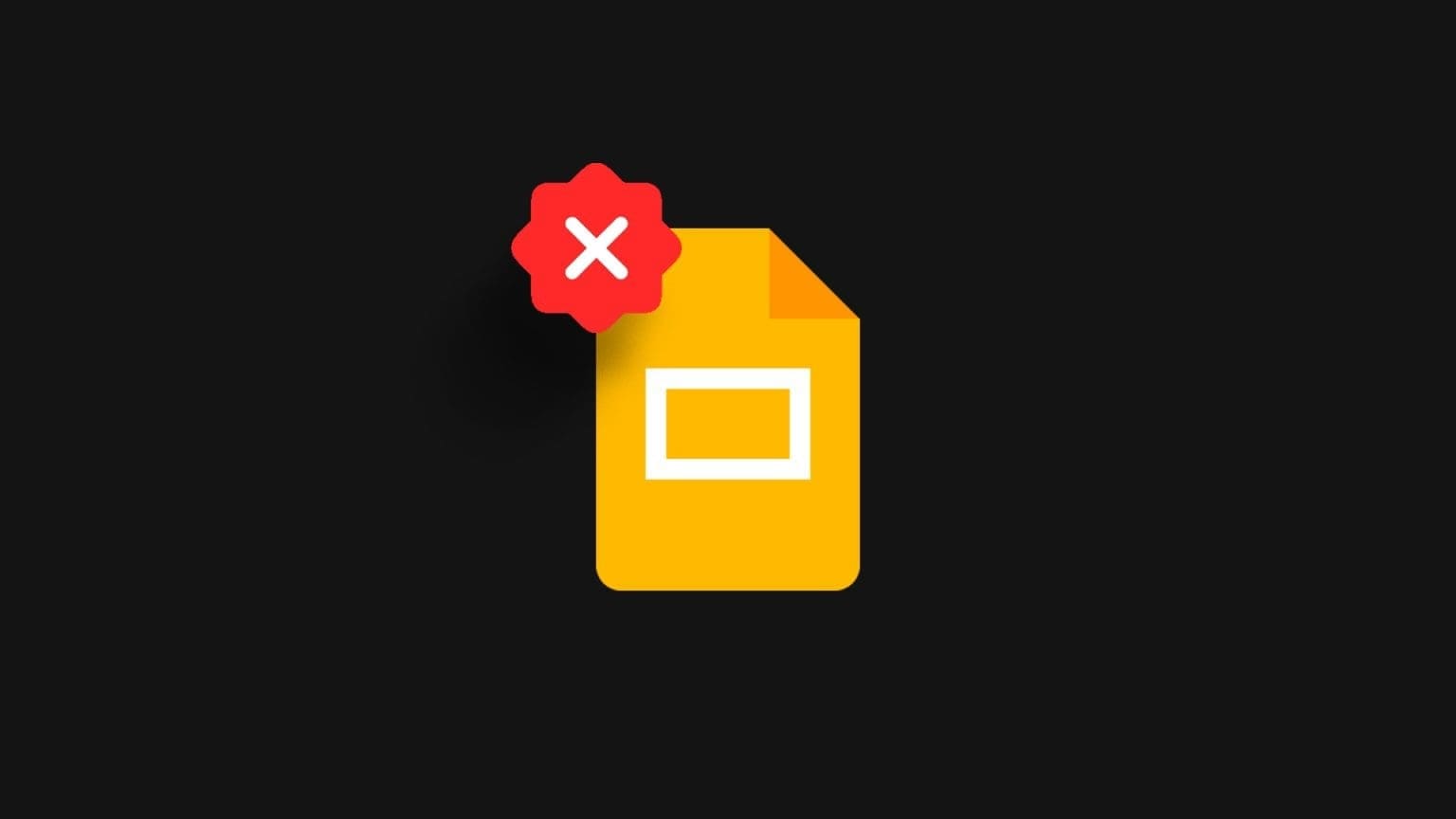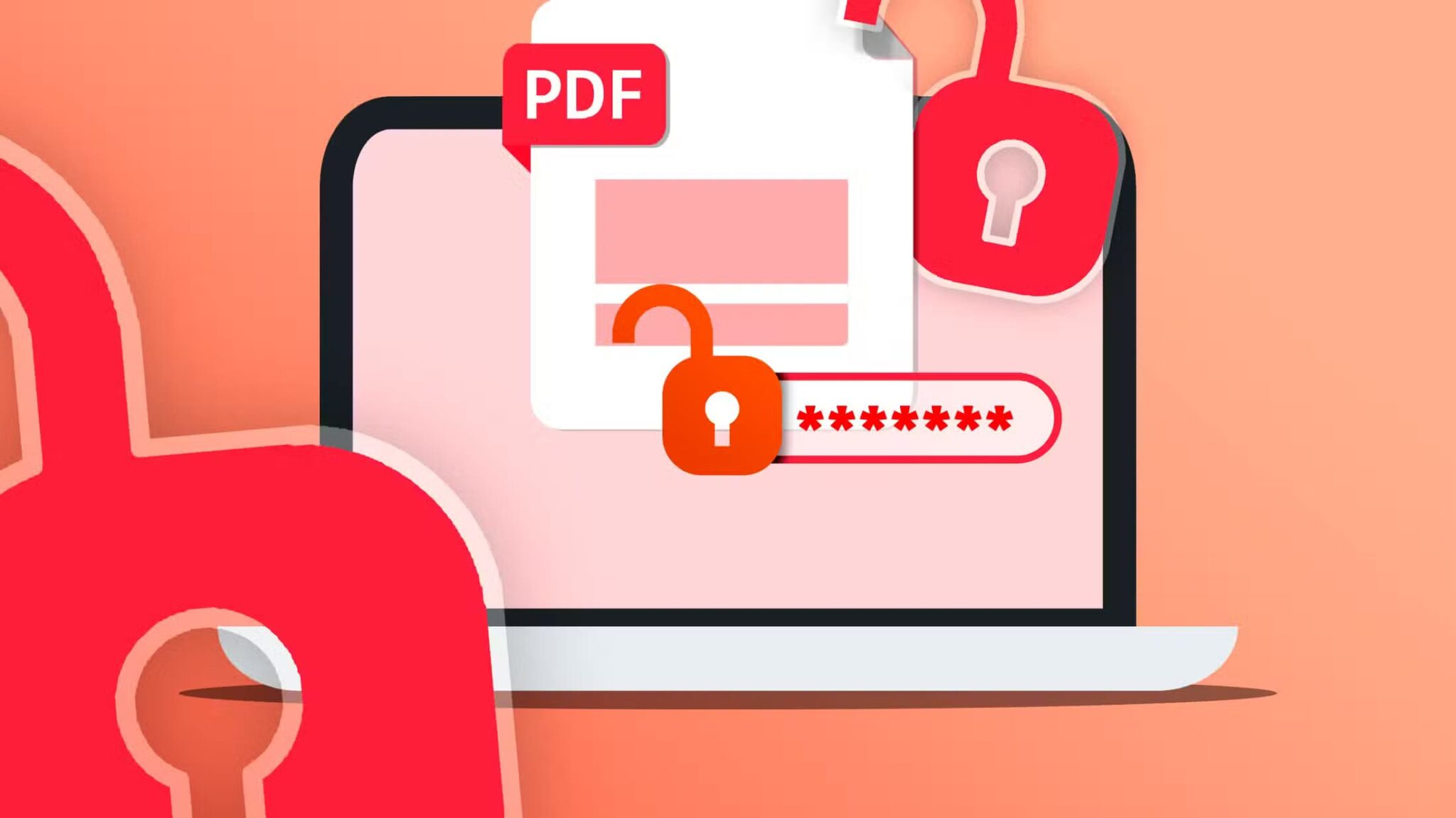En av hovedstyrkene til en vakker Instagram-profil er et fantastisk profilbilde. Det kan sies at dette er det første noen legger merke til på Instagram-profilen sin før de trykker på følg-knappen. Det kan være noen problemer med å laste opp profilbildet, i denne artikkelen vil vi gå gjennom hvordan du fikser Instagram-profilen som ikke vises.
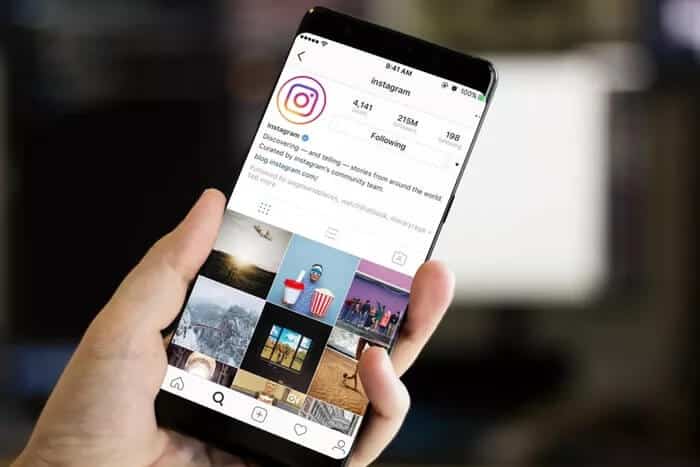
Bedrifter eller influencer må ha et iøynefallende profilbilde for å tiltrekke brukere til å følge dem. Ja, selvfølgelig , Innhold får mer vekt her. Imidlertid starter den generelle presentasjonen av en stilig Instagram-profil med et passende profilbilde.
Men hva hvis du ikke klarer å oppdatere Instagram-profilbildet ditt? Dette kan være vanskelig, fordi profilbildet er det første grunnleggende du trenger på Instagram-profilen din. Heldigvis, i denne guiden, skal vi vise deg de 8 beste måtene på hvordan du kan fikse at Instagram-profilen ikke vises.
Med det sagt, la oss ta løsningene for å fikse at Instagram-profilen ikke vises.
1. Logg på igjen
Etter at du er ferdig med å prøve å starte telefonen på nytt, er den neste tingen å gjøre å logge ut av Instagram og logge på igjen. Ved å gjøre det starter du en ny påloggingsøkt, som hjelper appen med å oppdatere kontoinformasjon på veien.
Her er trinnene for å logge av og logge på Instagram på Android-appen:
Trinn 1: Åpne Instagram-appen og gå til profilsiden din. Trykk her på 3-linjers menyikon eller menyikon.
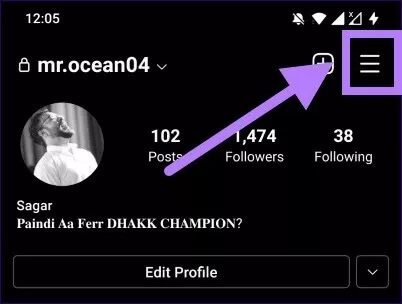
Trinn 2: Nå, fra listen over nye alternativer som vises, velg alternativet Innstillinger.
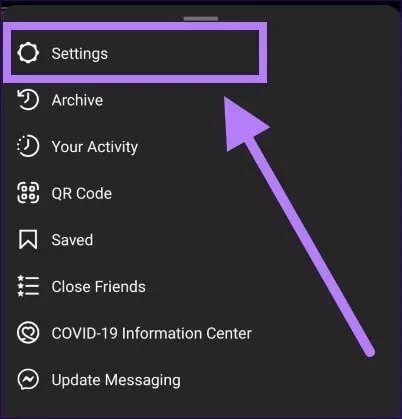
Steg 3: Rull ned og velg Logg ut-alternativet.
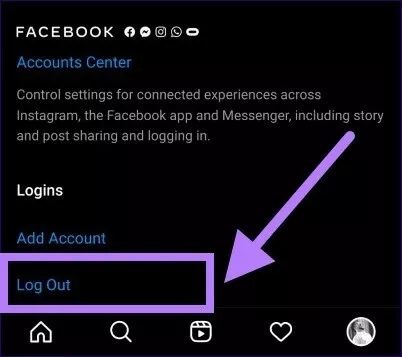
Trinn 4: Bekreft handlingen på nytt ved å trykke på Logg ut-knappen igjen.
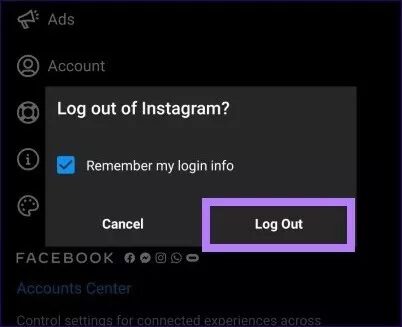
Trinn 5: Når du er logget ut, logger du på igjen med legitimasjonen din og ser om Instagram-profilen som ikke vises er løst.
2. Fjern dataene til Instagram-appen
Sletting av appdata hjelper til med å fjerne alle de korrupte midlertidige filene som kan føre til at Instagram-profilbildet ditt ikke vises. Det er et kjent faktum at en korrupt appbuffer eller midlertidige data kan forstyrre den jevne funksjonen til en app. Derfor anbefales det at du prøver å slette dataene til Instagram-appen.
Her er trinnene:
Trinn 1: Åpne Innstillinger-menyen på Android-smarttelefonen og trykk på alternativet Apper og varsler.
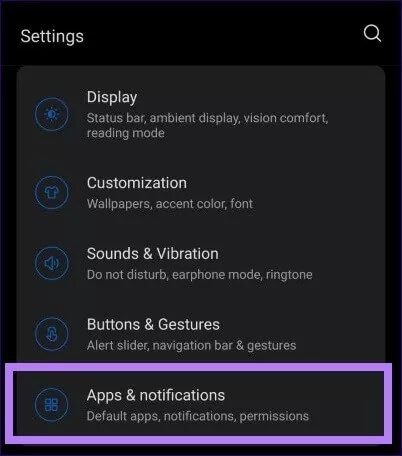
Trinn 2: Velg nå knappen Se alle apper for å se alle appene som er installert på smarttelefonen.
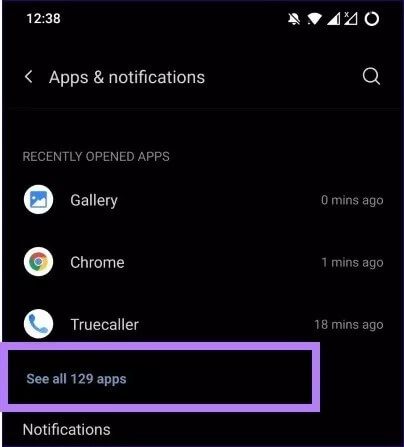
Steg 3: Rull ned og finn Instagram-appen.
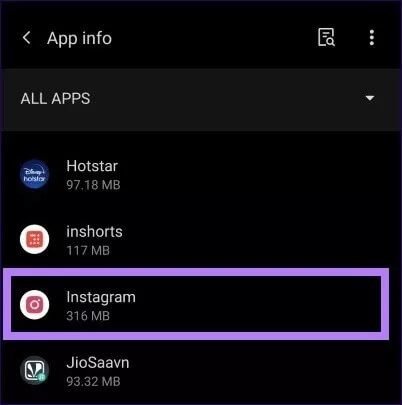
Trinn 4: Gå til lagrings- og hurtigbufferalternativet for appen.
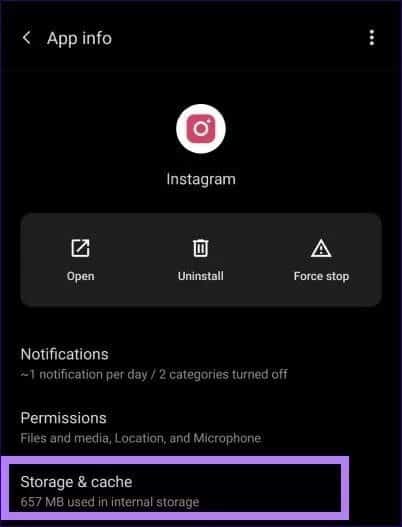
Trinn 5: Her kan du enten gå videre og kun tømme appbufferdata eller bruke alternativet Tøm lagring. Alternativet for tømme lagring sletter påloggingsinformasjonen til appen, og du må logge på igjen.
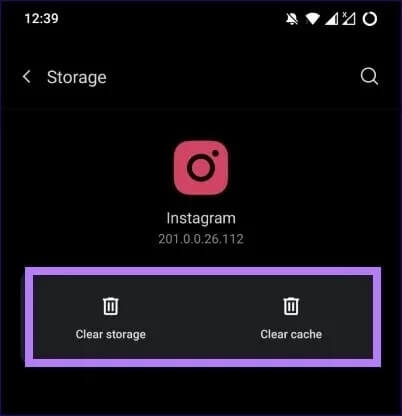
Etter å ha tømt appbufferen og midlertidige data, sjekk om profilbildet lastes inn.
3. Bruk et annet bilde
Hvis tømming av appens cache og data ikke løser problemet ditt, kan det være et problem med selve bildet ditt. Sosiale medier-apper må følge visse regler for å operere i et land. Og de vil sørge for at profilbildet er fritt for uanstendigheter.
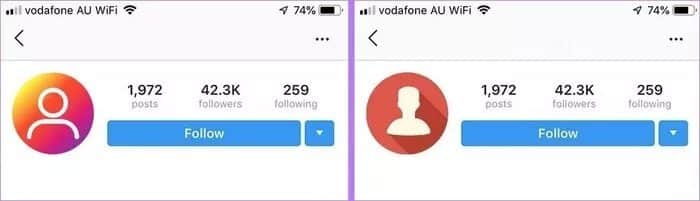
For dette formålet bruker de mer effektive gjennomgangsprosedyrer. Selv om dette kanskje ikke er tilfelle med deg, og du kan prøve å laste opp et vanlig bilde av deg selv. Men for noen bilder kan Instagram ta litt tid å se gjennom og laste dem opp som profilbildet ditt.
For å unngå alle disse problemene kan du prøve å endre fullstendig og bruke et annet bilde. Dette kan fungere for deg, akkurat som det har vært en løsning for mange Instagram-brukere.
4. Konverter profilbildet ditt til et annet format
Noen ganger forhindrer bruk av feil bildeformat også Instagram fra å vise eller laste opp profilbildet ditt. Selv om Instagram støtter bilder i alle formater, anbefales det å bruke populære formater som JPEG eller PNG.
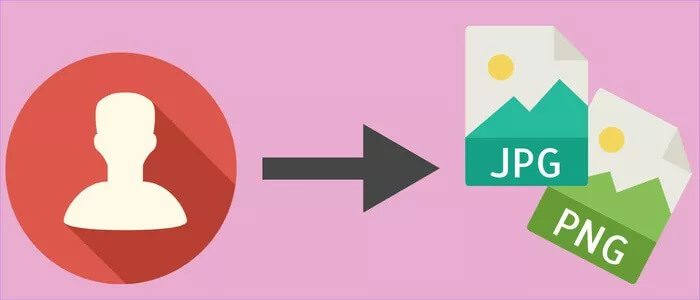
Det er mange apper tilgjengelig for både Android og Windows som lar deg konvertere bilder i alle formater. Dessuten kan du også bruke forskjellige nettsteder på internett for å konvertere profilbildet ditt til et hvilket som helst format.
5. Endre profilbildet ved å bruke skrivebordet
For mange brukere har problemet med at Instagram-profilbildet ikke vises, blitt løst ved å bruke nettversjonen av den sosiale medieplattformen. Det kan være en feil eller et problem med appen som hindrer deg i å endre profilbildet på profilen din.
For å fikse det, kan du følge trinnene nedenfor og bruke skrivebordet ditt til å endre profilbildet ditt.
Trinn 1: Åpne Instagram-nettstedet på en hvilken som helst skrivebordsnettleser.
Trinn 2: Gå til profilsiden din og klikk på profilbildet ditt. Velg alternativet Last opp bilde for å endre profilbildet.
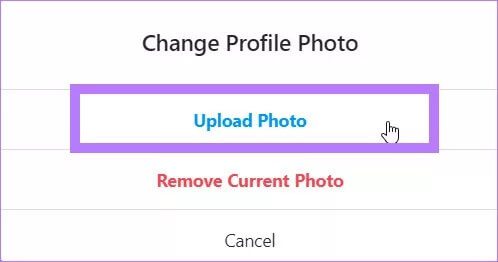
Steg 3: Velg bildet, og det er det! Profilbildet ditt vil endres.
6. Sjekk internettforbindelsen din
Vi glemmer ofte å vite om det essensielle, dvs. internett fungerer problemfritt eller har problemer. For eksempel, hvis internettforbindelsen din er treg eller ikke fungerer, vil du ikke kunne laste opp et nytt bilde. Appen vil heller ikke laste opp profilbildet ditt.
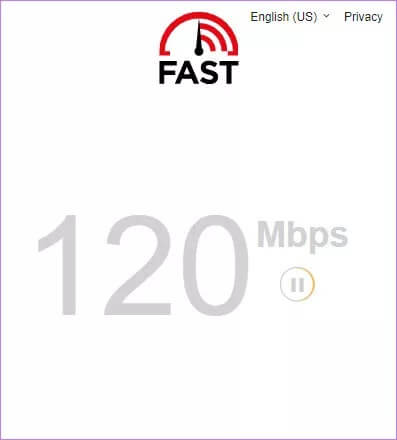
Derfor er det lurt å sjekke om internett ditt fungerer. Du kan også bruke noen Hastighetstest-apper Tilgjengelig i Google Play Store for å sjekke om du får den nødvendige hastigheten på internett.
7. Avinstaller appen
Du kan også prøve å avinstallere appen fra smarttelefonen og deretter installere den på nytt fra Google Play Store. Dessverre savner en feil installasjon ofte noen viktige filer for at appen skal fungere problemfritt. Så for å bli kvitt dette problemet, installer appen på nytt på telefonen din. Alternativt kan du se etter en ny Instagram-appoppdatering. Apputviklere er klar over det rasende problemet i appene sine og inkluderer feilrettinger i en ny oppdatering.
8. Be om Instagram-støttehjelp
Hvis du kom hit, vil ingen av løsningene ovenfor løse Instagram-profilbildeproblemet ditt. Som en siste utvei kan du prøve å ta opp problemet med Instagram-støtte. Her er trinnene du må følge:
Trinn 1: Åpne Instagram-kontoen din og gå til Innstillinger-menyen.
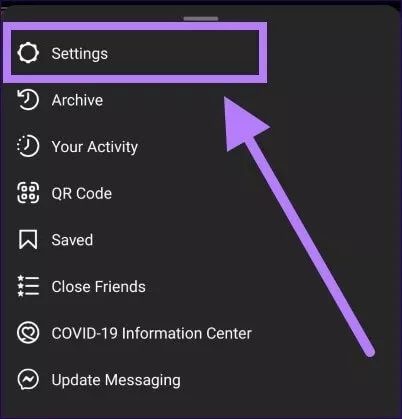
Trinn 2: Velg alternativet Hjelp fra den lange listen over alternativer i neste vindu.
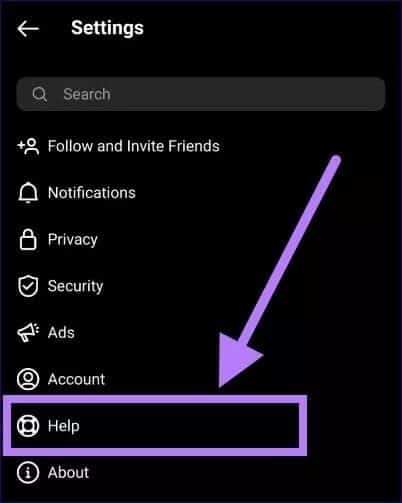
Steg 3: Trykk nå på alternativet Rapporter et problem. Klikk igjen på alternativet for å rapportere et problem for å bekrefte handlingen.
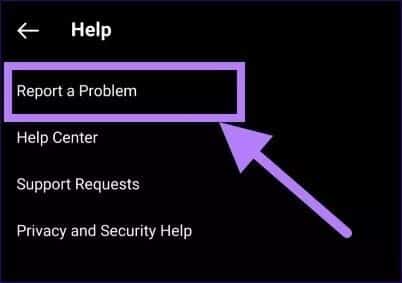
Trinn 4: Du må forklare problemet ditt kort og laste opp noen bilder for å gjøre det mer tydelig.
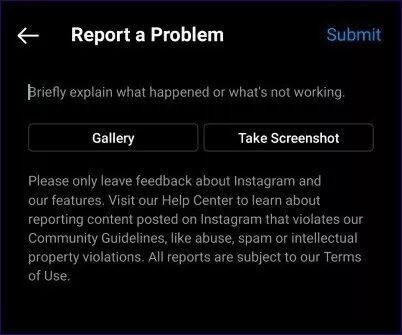
Konfigurer Instagram-profilen din på nytt
Vi håper du klarte hvordan du fikser Instagram-profilen som ikke vises ved å følge løsningene ovenfor. Men oftere enn ikke forårsaker noen feil i appen slike problemer i appen. Så endre profilbildet ditt for å oppdatere profilen din.